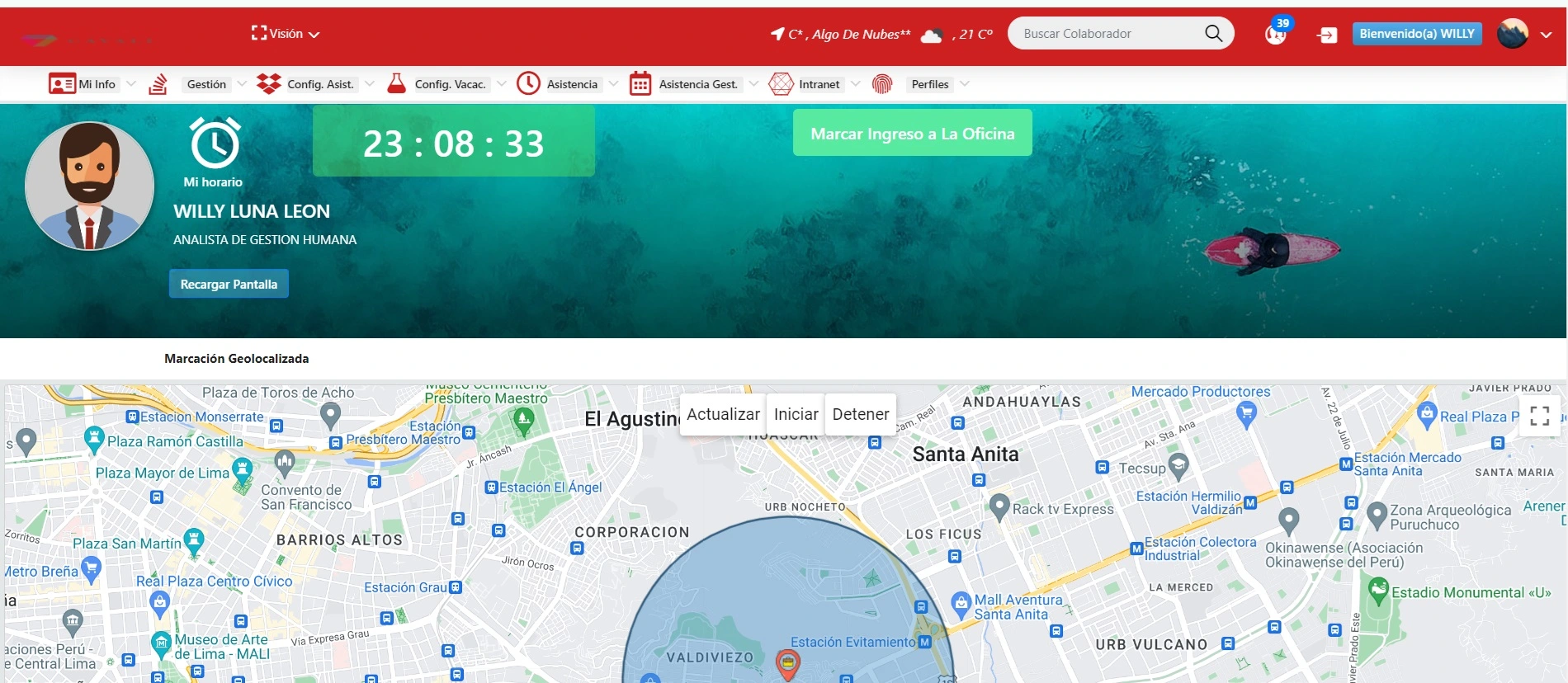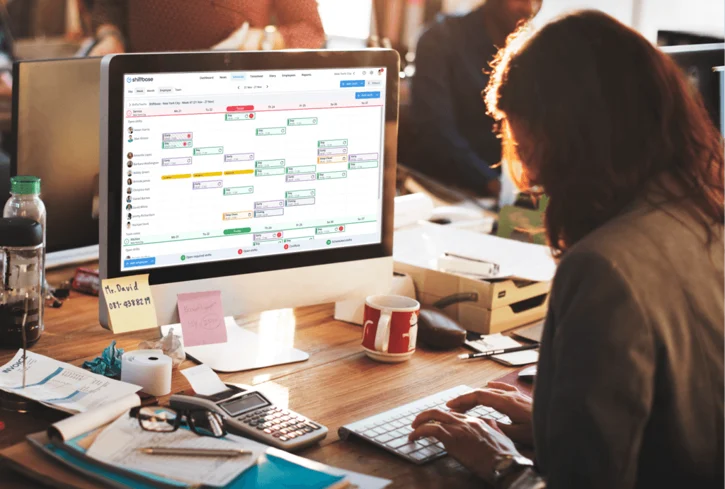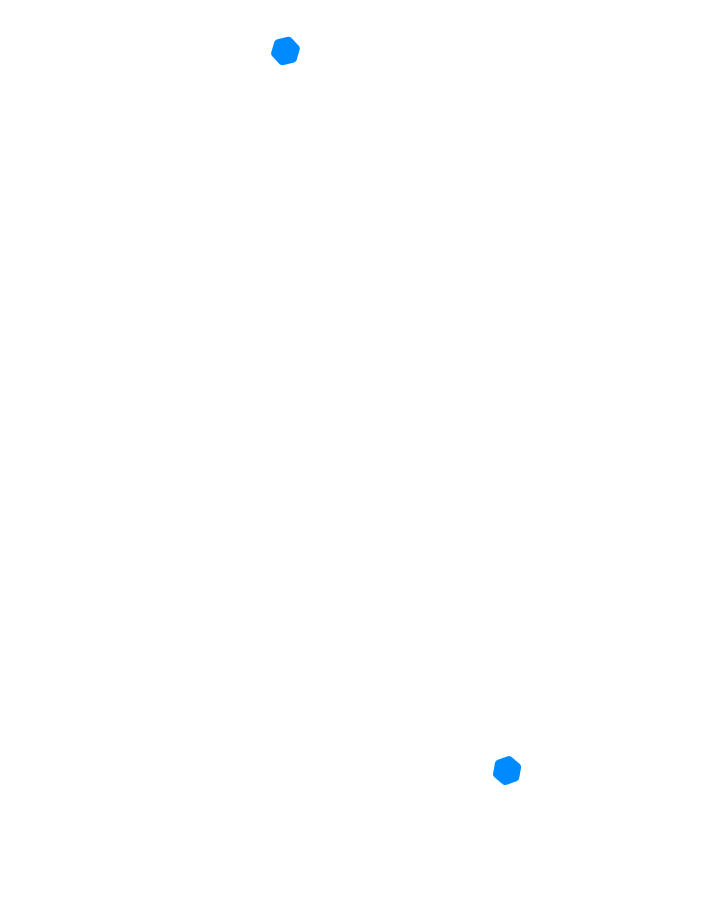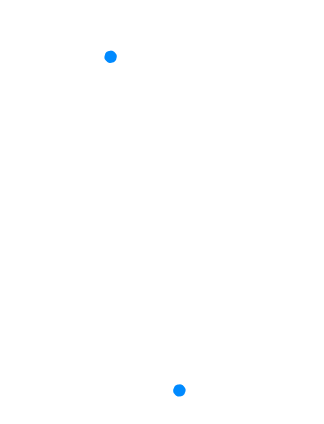Índice del contenido
¿Cómo automatizar alertas de exceso de ausentismo en Excel?
En un entorno empresarial cada vez más orientado a la eficiencia operativa, el ausentismo laboral no solo representa una pérdida en horas de trabajo, sino también una señal de posibles fallas en la cultura organizacional, el clima laboral o incluso la salud emocional de los colaboradores. Para un gerente, tener una herramienta que emita alertas automáticas de ausentismo excesivo desde Excel puede marcar la diferencia entre anticipar una crisis y reaccionar cuando ya es tarde.
A continuación, explicaremos de manera detallada cómo un gerente puede automatizar alertas de exceso de ausentismo en Excel, aplicando tanto conocimientos funcionales como principios de gestión estratégica del talento humano.
1. Estructura de datos organizada: la base del control inteligente
Todo empieza con una base de datos bien organizada. Excel debe contener un archivo con las siguientes columnas mínimas:
Nombre del colaborador
Área o departamento
Fecha de ausencia
Tipo de ausencia (enfermedad, permiso, injustificada, etc.)
Horas o días de ausencia
Observaciones (opcional)
Esta estructura no solo permite orden y trazabilidad, sino que facilita cálculos y alertas mediante fórmulas condicionales y funciones dinámicas. Además, una organización clara asegura la compatibilidad con tablas dinámicas y segmentadores en futuros dashboards.
2. Establecer umbrales de alerta por rol o tipo de jornada
El exceso de ausentismo puede tener distintos significados según el tipo de jornada o cargo del colaborador. Por ejemplo:
Un administrativo puede tener un límite mensual de 2 días.
Un operario con turnos rotativos podría tener un límite diferente, digamos 3 días.
Un líder de equipo tal vez solo pueda ausentarse una vez al mes.
Definir estos umbrales personalizados permite una evaluación más justa y específica. Estos valores pueden colocarse en una hoja auxiliar dentro del archivo Excel, lo que mejora la escalabilidad del sistema.
3. Uso de la función CONTAR.SI o SUMAR.SI para monitoreo continuo
Las funciones más útiles para automatizar alertas son:
=CONTAR.SI.CONJUNTO(RangoColaborador; "Juan"; RangoFecha; ">="&FechaInicio; RangoFecha; "<="&FechaFin)
O si se quiere acumular los días de ausencia:
=SUMAR.SI.CONJUNTO(RangoDias; RangoColaborador; "Juan"; RangoFecha; ">="&FechaInicio; RangoFecha; "<="&FechaFin)
Estas fórmulas permiten contar cuántas ausencias ha tenido una persona durante un periodo determinado. Luego, se puede comparar contra los umbrales establecidos para determinar si se ha excedido.
4. Formateo condicional: la alerta visual inmediata
Una vez que se ha establecido un cálculo de ausencias por persona, se debe aplicar formato condicional para destacar los excesos. Ejemplo:
Si el número de días ausentes > umbral, el fondo de la celda se vuelve rojo.
Si está cerca del umbral, se vuelve naranja.
Si está dentro del límite, se mantiene verde.
Esto permite al gerente, de un vistazo, detectar situaciones críticas y actuar a tiempo. Es una forma de automatización visual, especialmente útil cuando se manejan listas largas de personal.
5. Alertas automáticas por correo usando VBA (opcional para usuarios avanzados)
Aunque Excel por sí solo no envía correos electrónicos de forma nativa, se puede implementar una macro con VBA para enviar un correo cuando una condición se cumple. Ejemplo de código:
Sub EnviarAlertaAusentismo()
Dim OutlookApp As Object
Dim OutlookMail As Object
Set OutlookApp = CreateObject("Outlook.Application")
Set OutlookMail = OutlookApp.CreateItem(0)
With OutlookMail
.To = "gerente@empresa.com"
.Subject = "Alerta de ausentismo excesivo"
.Body = "El colaborador Juan Pérez ha superado el umbral de ausencias permitido este mes."
.Send
End With
End Sub
Este código puede ejecutarse cuando el archivo se abre o con un botón. De este modo, Excel se convierte en una herramienta de monitoreo proactivo, enviando notificaciones personalizadas sin necesidad de revisión manual constante.
6. Dashboard gerencial con semáforos y filtros interactivos
A nivel estratégico, es muy valioso que el gerente pueda ver resúmenes consolidados por área, departamento o tipo de ausencia. Aquí se recomienda crear:
Una tabla dinámica conectada a los datos.
Segmentadores para elegir por área o tipo de ausencia.
Columnas con alertas visuales por cada colaborador.
Gráficos de barras que muestren el top 10 de mayor ausentismo.
Este enfoque no solo automatiza alertas, sino que convierte a Excel en un sistema de inteligencia operacional dentro de la empresa.
7. Beneficios estratégicos para la gerencia
Automatizar alertas de exceso de ausentismo en Excel brinda beneficios concretos a la alta dirección:
Anticipación: Detecta focos de ausentismo antes de que afecten gravemente la operación.
Toma de decisiones más rápida: Posibilita reestructuración de turnos o solicitud de reemplazos.
Evidencia objetiva: Para sanciones, planes de mejora o incluso desvinculaciones.
Empoderamiento de RRHH: Permite que el área de talento humano actúe con información clara y precisa.
8. Conclusión
Automatizar alertas de ausentismo en Excel va mucho más allá de una simple hoja de cálculo. Es una forma efectiva de convertir los datos en decisiones, y de establecer una cultura de responsabilidad sin necesidad de vigilancia constante. Para cualquier gerente que valore la eficiencia y la proactividad, esta funcionalidad es un paso esencial hacia una gestión moderna del capital humano.

¿Cómo calcular en Excel el ausentismo como porcentaje del tiempo trabajado?
Para un gerente con visión estratégica, entender el impacto real del ausentismo laboral exige más que contar los días perdidos. Se necesita traducir las ausencias en datos cuantificables que permitan establecer relaciones directas con la productividad y la eficiencia operativa. Y en este contexto, calcular el ausentismo como porcentaje del tiempo trabajado en Excel se convierte en una herramienta clave para el análisis gerencial.
Este indicador es un reflejo exacto de cuánto tiempo laboral se ha perdido en relación con el tiempo esperado de trabajo. Un cálculo mal hecho puede subestimar o sobrestimar los costos ocultos del ausentismo y conducir a decisiones poco acertadas.
A continuación, explicaremos en detalle cómo realizar este cálculo en Excel, con precisión y adaptabilidad para diferentes tipos de jornada, áreas y estructuras laborales.
1. Entender la fórmula estándar del ausentismo laboral
La fórmula base del índice de ausentismo es la siguiente:
Índice de Ausentismo (%) = (Total de horas o días ausentes / Total de horas o días laborables) * 100
Este cálculo debe hacerse por colaborador, por equipo o por área, según el nivel de análisis que se desee.
2. Estructurar adecuadamente los datos en Excel
Para aplicar correctamente esta fórmula, se deben tener al menos estas columnas en tu archivo Excel:
Nombre del colaborador
Fecha de ausencia
Cantidad de días u horas ausentes
Total de días u horas laborables en el periodo evaluado
Por ejemplo, si estás analizando un mes de 22 días hábiles, y un colaborador faltó 3 días, entonces:
= (3 / 22) * 100 = 13,64%
Este dato ya proporciona una primera señal de alerta para el análisis.
3. Diseñar una hoja auxiliar para automatizar el total de días trabajables
En vez de ingresar manualmente los días trabajables cada vez, puedes crear una hoja llamada "Calendario Laboral" donde se configuren los días hábiles por mes. Esto puede hacerse de forma dinámica, usando funciones como DIAS.LAB o NETWORKDAYS:
=DIAS.LAB("01/06/2025"; "30/06/2025"; Feriados)
Donde "Feriados" es un rango definido que contiene los días no laborables.
Esto permite estandarizar los valores base y asegura que el índice de ausentismo no se vea afectado por inconsistencias del calendario.
4. Aplicar la fórmula en Excel con automatización
Si tienes en una celda el total de días ausentes (por ejemplo, columna G), y en otra el total de días laborables del mes (celda H2), podrías usar:
=G2/H$2
Y si deseas expresarlo en porcentaje:
=G2/H$2
Luego formatea la celda como porcentaje.
Para mayor escalabilidad, se puede aplicar esta fórmula a toda una tabla utilizando formato de tabla (Insertar > Tabla) para facilitar la actualización de fórmulas y aplicar filtros.
5. Calcular ausentismo por colaborador, área o mes
Con los datos bien organizados, puedes aplicar:
Tablas dinámicas para obtener promedios de ausentismo por departamento.
Gráficos de barras o líneas para visualizar cómo varía el porcentaje mes a mes.
Segmentadores para ver los porcentajes de ausentismo según el tipo de jornada, área o sede.
Este tipo de análisis visual fortalece la narrativa de los datos y permite presentar a la alta dirección una historia basada en evidencia.
6. Ajustar la fórmula para jornadas diferentes (parciales, rotativas, etc.)
En muchos casos, los colaboradores no trabajan jornadas estándar. Aquí es donde Excel muestra su verdadero poder.
Para colaboradores con jornadas parciales, se debe calcular el porcentaje sobre su jornada real. Ejemplo:
Si un colaborador trabaja 4 horas diarias durante 20 días = 80 horas/mes.
Si faltó 8 horas (1 día completo), el cálculo es:
=8/80 = 10%
Esta personalización del cálculo permite mayor equidad y precisión en el análisis.
7. Incluir ausencias justificadas vs injustificadas
Una mejora estratégica es separar las ausencias justificadas (licencias médicas, maternidad, etc.) de las injustificadas, para analizar solo las que realmente afectan la operación.
Se puede añadir una columna con la clasificación del tipo de ausencia, y luego usar:
=SUMAR.SI.CONJUNTO(RangoHorasAusencia; RangoTipoAusencia; "Injustificada")
Y a partir de eso, calcular el porcentaje solo con ausencias que impactan operativamente.
8. Dashboard de indicadores clave de ausentismo
Para transformar este cálculo en una herramienta de gestión, se recomienda crear un dashboard de KPIs que incluya:
% Ausentismo mensual por área
% Ausentismo acumulado por colaborador
Comparativa entre sedes o departamentos
Alertas visuales si el % excede ciertos límites
Esto no solo proporciona claridad al gerente, sino que posiciona a Excel como una plataforma de inteligencia analítica interna.
9. Ventajas estratégicas de calcular el ausentismo en porcentaje
Calcular el ausentismo en términos porcentuales permite:
Comparabilidad: entre diferentes colaboradores o áreas, sin importar su tipo de jornada.
Eficiencia gerencial: facilita la priorización de intervenciones o llamados de atención.
Medición objetiva: permite aplicar sanciones o reconocimientos con base en datos.
Reporte a dirección general: el porcentaje es un lenguaje universal para presentar métricas clave.
10. Conclusión
Calcular el ausentismo como porcentaje del tiempo trabajado en Excel es una de las prácticas más efectivas para entender el impacto real de las ausencias. Más allá de la fórmula, lo relevante es cómo ese porcentaje se transforma en decisiones estratégicas que mejoran la eficiencia, reducen los costos ocultos y promueven una cultura laboral responsable.
Excel, en manos gerenciales capacitadas, no es solo una hoja de cálculo, sino un instrumento de liderazgo basado en datos.
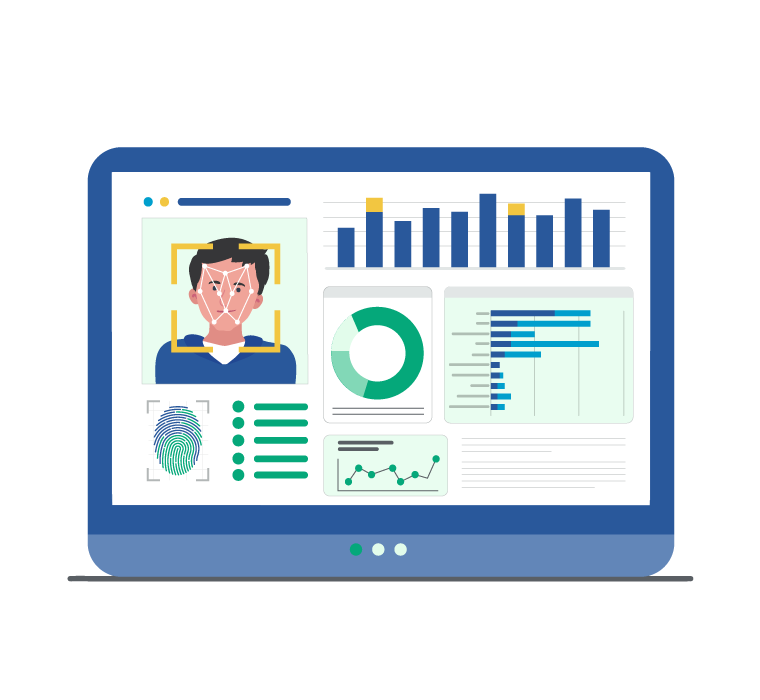
¿Cómo detectar tendencias estacionales en el ausentismo usando Excel?
El ausentismo laboral, al igual que muchos fenómenos organizacionales, rara vez es aleatorio. Con el tiempo, las empresas comienzan a observar patrones repetitivos: aumentos de ausencias en ciertos meses del año, semanas críticas de baja asistencia, e incluso comportamientos cíclicos según el clima, eventos culturales o cierre de objetivos. Para un gerente moderno, la clave está en anticiparse a estos picos. Y una herramienta tan accesible como Excel puede convertirse en un aliado poderoso para detectar estas tendencias estacionales del ausentismo.
A continuación, exploramos paso a paso cómo identificar estas fluctuaciones desde Excel, con una mirada estratégica y aplicable al entorno real de cualquier organización.
1. Construcción de la base histórica de ausentismo
Antes de detectar patrones, necesitamos datos. Idealmente, un gerente debe trabajar con un histórico mínimo de 12 a 24 meses de información sobre ausencias. Esta base debe incluir:
Fecha de la ausencia (día/mes/año)
Tipo de ausencia
Área o departamento
Número de días u horas de ausencia
Identificador del colaborador
Este conjunto de datos permitirá crear series temporales útiles para análisis profundo.
2. Agrupar los datos por mes o semana para identificar ciclos
Una vez que se tiene la base histórica, se debe agregar una columna auxiliar que agrupe los datos por mes o semana. Para agrupar por mes, puedes usar:
=TEXTO(A2; "mmmm")
O, si prefieres tener una mejor ordenación por fecha:
=TEXTO(A2; "aaaa-mm")
Esto facilita luego la construcción de tablas dinámicas o gráficos de series temporales.
3. Uso de tablas dinámicas para identificar patrones estacionales
Una tabla dinámica es la herramienta ideal para obtener resúmenes mensuales del ausentismo. Por ejemplo:
Filas: Año y mes
Columnas: Total de días ausentes
Valores: Suma de días ausentes
Esto revelará picos o caídas en determinados meses, lo que puede ser el primer indicio de estacionalidad. Se puede desglosar aún más por departamento o tipo de ausencia.
4. Visualización de tendencias mediante gráficos de líneas
Una vez agrupada la información por mes, crea un gráfico de líneas para observar cómo evoluciona el ausentismo a lo largo del tiempo. Esta visualización permite:
Comparar años diferentes
Detectar meses críticos (ej. diciembre, enero, marzo)
Identificar caídas regulares (ej. vacaciones de mitad de año)
Con un buen diseño, este gráfico se convierte en una herramienta de gestión de anticipación.
5. Aplicación de medias móviles para suavizar la serie
Para eliminar la variabilidad aleatoria y enfocarse en las tendencias, es útil aplicar promedios móviles. Esto se puede hacer usando fórmulas como:
=MEDIA(B2:B4)
Donde B2:B4 son los datos de tres meses consecutivos. Puedes extender este cálculo por todo el año para ver la tendencia real de fondo.
Esto ayuda a los gerentes a tomar decisiones sobre recursos, contrataciones temporales o políticas de prevención, con base en ciclos confirmados.
6. Uso de segmentadores y filtros dinámicos
Una ventaja de Excel es que puedes aplicar segmentadores sobre la tabla dinámica para filtrar los datos por:
Tipo de ausencia (enfermedad, permisos, maternidad, etc.)
Departamento
Género o edad del colaborador
Sede o locación
Esto permite descubrir si ciertos patrones estacionales se concentran en áreas específicas, como producción o ventas, o si están generalizados.
7. Incorporar variables externas para análisis más profundo
Muchas veces, los picos de ausentismo coinciden con variables externas como:
Temporada de enfermedades respiratorias
Clima extremo
Épocas de alta demanda emocional (fin de año, vuelta a clases)
Puedes crear una columna adicional en Excel donde identifiques estos eventos, y luego observar si hay correlaciones con los aumentos de ausencias.
Este tipo de análisis permite incluso anticipar tendencias futuras si se repiten las condiciones.
8. Dashboard estacional para la alta dirección
Una vez detectadas las tendencias, es esencial convertir los datos en una narrativa visual. El dashboard debe incluir:
Gráfico de ausencias mensuales (con promedios móviles)
Semáforo de meses críticos
Comentarios interpretativos: “Julio suele tener una baja del 25% en asistencia”
Proyecciones: “Si se repite el patrón, octubre presentará un alza de 15%”
Este enfoque mejora la comunicación con el directorio y justifica decisiones preventivas basadas en datos.
9. Usar Power Query para combinar y actualizar múltiples años
Para empresas con muchos colaboradores y varias sedes, consolidar datos de múltiples fuentes puede ser un desafío. Aquí es donde Power Query cobra valor:
Permite combinar datos de distintos archivos históricos
Automatiza la limpieza de duplicados
Actualiza automáticamente al importar nuevos meses de datos
Así, la empresa mantiene un histórico vivo de ausentismo y puede analizar tendencias estacionales sin esfuerzo manual.
10. Beneficios estratégicos para la gerencia
Detectar tendencias estacionales permite al gerente:
Planificar recursos con mayor precisión
Diseñar campañas de prevención específicas en los meses críticos
Negociar con mayor fundamento ante solicitudes de reforzamiento de personal
Reducir costos asociados a contratación de emergencia o reprogramación de turnos
Es la diferencia entre actuar por reacción o desde la anticipación estratégica.
11. Conclusión
Excel, bien utilizado, se transforma en una herramienta de previsión empresarial. Detectar tendencias estacionales en el ausentismo no solo mejora la gestión operativa, sino que coloca al gerente en una posición de liderazgo analítico. En un entorno cada vez más exigente, anticiparse es más valioso que responder. Y con datos, visión y Excel, esa anticipación está al alcance de cualquier organización comprometida con su capital humano.
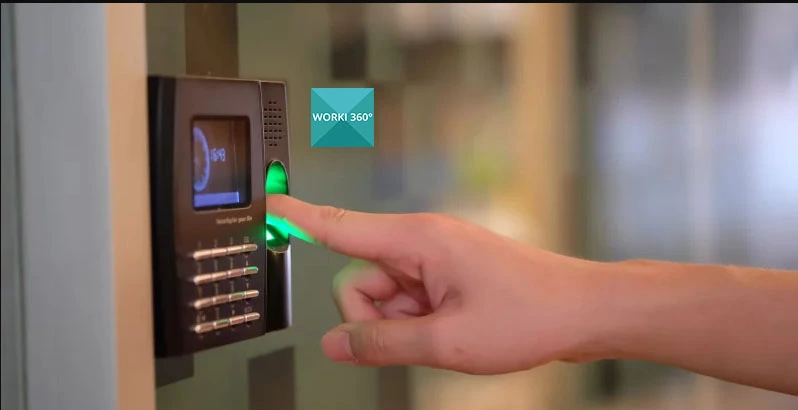
¿Cómo visualizar el costo total del ausentismo en Excel?
Hablar de ausentismo laboral sin considerar su impacto económico es como mirar solo la punta del iceberg. Para los gerentes que deben justificar presupuestos, tomar decisiones estratégicas o presentar resultados a la alta dirección, es fundamental cuantificar en términos monetarios el costo que las ausencias generan para la empresa. Excel, más allá de ser una herramienta de seguimiento, puede convertirse en un modelo financiero dinámico que revele cuánto le cuesta a la organización cada hora no trabajada.
A continuación, exploraremos paso a paso cómo visualizar el costo total del ausentismo en Excel, convirtiendo los datos en un reporte financiero comprensible, accionable y de alto valor para el liderazgo empresarial.
1. Definir el enfoque de cálculo del costo del ausentismo
Existen dos formas principales de calcular el costo del ausentismo:
Costo directo: basado en el salario del colaborador por las horas o días no trabajados.
Costo indirecto: incluye pérdida de productividad, reemplazos, horas extras, retrasos en entregables, entre otros.
Aunque el costo indirecto es más complejo de estimar, se puede partir por el costo directo, que ya da una señal poderosa del impacto económico real.
2. Organizar la base de datos para el cálculo
Para comenzar, se necesita una base de datos en Excel que contenga como mínimo las siguientes columnas:
Nombre del colaborador
Cargo o categoría salarial
Fecha de ausencia
Tipo de ausencia
Días u horas ausentes
Costo por hora del colaborador
Este último punto —el costo por hora— puede calcularse a partir del salario mensual con la fórmula:
=SalarioMensual / (JornadaDiaria * DíasLaborablesMensuales)
Ejemplo:
Un salario mensual de $2.000, con 8 horas diarias y 22 días laborables:
=2000 / (8 * 22) = $11,36 por hora
3. Calcular el costo por ausencia individual
Una vez conocido el costo por hora, el cálculo del costo de cada ausencia se realiza con una fórmula simple:
=CostoPorHora * HorasAusentes
Si se trabaja con días ausentes y se conoce la jornada diaria (por ejemplo, 8 horas), se puede adaptar así:
=CostoPorHora * DíasAusentes * HorasDiarias
Este valor debe incluirse en una nueva columna: Costo Total de Ausencia
4. Visualización del costo total por colaborador, área y mes
Una vez calculado el costo individual, puedes agrupar los datos utilizando tablas dinámicas. Algunas vistas recomendadas son:
Costo total de ausentismo por área
Colaboradores con mayor impacto económico
Costo total mensual o trimestral del ausentismo
A esto se pueden añadir segmentadores por tipo de ausencia (justificada/injustificada), sede o tipo de contrato.
5. Gráficos financieros y semáforos visuales
Los gráficos ayudan a transformar los números en una narrativa clara para los directivos. Puedes incluir:
Gráfico de columnas que muestre el costo del ausentismo por mes.
Gráfico de torta para ver qué área acumula el mayor porcentaje del costo.
Semáforos para identificar zonas críticas, por ejemplo:
=SI(Costo>10000;"Rojo";SI(Costo>5000;"Amarillo";"Verde"))
Puedes aplicar formato condicional para que las celdas cambien de color automáticamente, facilitando el enfoque gerencial en las áreas más costosas.
6. Agregar estimaciones de costos indirectos
Aunque más complejos, los costos indirectos pueden estimarse con factores de impacto multiplicadores. Por ejemplo:
Costo por reemplazo temporal: se puede asumir un valor extra de 30% sobre el salario del ausente.
Costo de pérdida de productividad: especialmente en puestos críticos, puede estimarse en 50% del valor diario.
Estas variables pueden integrarse con fórmulas como:
=CostoDirecto + (CostoDirecto * %ImpactoIndirecto)
Esto permite ofrecer un cálculo más realista y justificable ante auditorías o decisiones de negocio.
7. Diseñar un dashboard financiero del ausentismo
Un panel bien estructurado en Excel puede incluir:
Costo total del ausentismo acumulado
Costo por departamento
Costo por tipo de ausencia
Comparativo con el periodo anterior
Proyección anual si se mantiene la tendencia actual
Este dashboard es clave para mostrar a la alta gerencia que el ausentismo no es solo un tema de recursos humanos, sino un problema financiero con implicancias operativas.
8. Proyecciones y simulaciones
Usando las funciones TENDENCIA o PREDECIR.LINEAL, puedes hacer proyecciones financieras del ausentismo hacia el futuro. Por ejemplo:
=PREDECIR.LINEAL(NuevoMes; RangoMeses; RangoCostos)
Esto permite estimar cuánto costará el ausentismo en el siguiente trimestre o semestre si se mantienen las tasas actuales.
También puedes simular escenarios:
¿Qué pasa si el ausentismo baja un 10%? ¿O si se incrementa por una epidemia estacional?
9. Interpretación estratégica para la gerencia
Visualizar el costo del ausentismo permite al gerente:
Justificar inversiones en programas de bienestar o salud preventiva
Argumentar la necesidad de automatizar el control de asistencia
Establecer objetivos de reducción con impacto económico directo
Determinar el punto de equilibrio entre contratación de reemplazos y sobrecarga del equipo
En esencia, se transforma un problema intangible en un indicador financiero clave para la empresa.
10. Conclusión
Convertir el ausentismo en números concretos permite elevar la conversación de lo operativo a lo estratégico. Excel, correctamente utilizado, ofrece las herramientas necesarias para calcular, visualizar y proyectar el impacto económico de las ausencias laborales. Para un gerente, este nivel de control y transparencia es invaluable: le permite gestionar con evidencia, anticipar decisiones y construir una organización más eficiente y responsable.

¿Cómo usar Excel para analizar el ausentismo durante el teletrabajo?
La pandemia global transformó radicalmente el modelo laboral. El teletrabajo pasó de ser un beneficio esporádico a convertirse en una modalidad establecida en miles de organizaciones. Sin embargo, junto con sus ventajas emergió un nuevo desafío para los líderes empresariales: ¿cómo controlar y analizar el ausentismo en un entorno donde no existe una presencia física constante?
En este contexto, Excel se mantiene como una herramienta fundamental —aunque muchas veces subestimada— para rastrear y analizar la dinámica del ausentismo durante el teletrabajo, ofreciendo una base sólida de datos que puede integrarse con sistemas más complejos o sostenerse como solución principal para muchas medianas empresas.
A continuación, explicamos paso a paso cómo estructurar un modelo de análisis del ausentismo en modalidad remota, utilizando funcionalidades específicas de Excel para maximizar el valor de los datos.
1. Redefinir qué se entiende por "ausencia" en teletrabajo
El primer paso estratégico es redefinir los parámetros:
En el trabajo presencial, la ausencia es física.
En el teletrabajo, la ausencia puede manifestarse de múltiples formas:
Falta de conexión en el horario establecido
Incumplimiento de entregables o tareas
Ausencia de comunicación sin justificación
Desconexión sin aviso por problemas de salud u otros
Por lo tanto, el sistema de registro en Excel debe permitir tipificar correctamente estos nuevos formatos de ausencia.
2. Diseñar una plantilla específica para ausencias en remoto
La plantilla debe incluir campos adaptados al nuevo contexto, como:
Fecha
Nombre del colaborador
Área o equipo
Jornada laboral pactada
Modalidad de trabajo (presencial/remoto)
Motivo de la ausencia (problemas técnicos, salud, desconexión injustificada, etc.)
Canal de notificación (correo, Teams, WhatsApp)
Responsable que reporta la ausencia
Días u horas no trabajadas
Esta información proporciona contexto, lo que es vital para un análisis objetivo en entornos no supervisados físicamente.
3. Integrar Excel con formularios digitales de reporte de ausencias
Una práctica cada vez más común es usar formularios de Google o Microsoft Forms para que los líderes de equipo reporten ausencias. Estos datos pueden exportarse automáticamente a Excel o conectarse usando Power Query, permitiendo:
Automatización del registro
Homogeneidad en la captura de datos
Menor probabilidad de omisión de información
Esto optimiza el tiempo del área de RRHH y mejora la confiabilidad del sistema.
4. Calcular indicadores claves de ausentismo remoto
Excel permite generar fácilmente indicadores como:
% de ausentismo remoto sobre el total de jornadas remotas
Ausencias injustificadas en home office
Tiempo promedio sin conexión por semana o mes
Días promedio de ausencia por colaborador en remoto
Ejemplo de fórmula para % de ausencias en teletrabajo:
=SUMAR.SI(Modalidad; "Remoto"; HorasAusentes) / TotalHorasRemotas
Este tipo de análisis es esencial para detectar problemas estructurales como baja motivación, sobrecarga, desorganización o falta de supervisión.
5. Crear semáforos y alertas visuales para monitoreo remoto
Dado que el contacto visual o físico no existe, las alertas visuales en el archivo Excel adquieren mucho valor. Puedes aplicar:
Formato condicional que marque en rojo cuando un colaborador supere cierto umbral de ausencias remotas.
Indicadores de riesgo en dashboards ("Colaborador con 5 o más días desconectado este mes").
Gráficos con top 10 de colaboradores con más ausencias durante el home office.
Esto facilita una reacción oportuna por parte del gerente o líder de equipo.
6. Analizar patrones de ausencia en función de variables externas
En el trabajo remoto, muchas ausencias están influenciadas por factores nuevos:
Calidad de la conexión a internet
Responsabilidades familiares
Espacios de trabajo inadecuados
Estrés o fatiga digital
Puedes incluir columnas auxiliares en tu archivo que permitan anotar comentarios cualitativos o categorizar el tipo de problema, y luego cruzar esa información con el número de ausencias.
Ejemplo:
=CONTAR.SI.CONJUNTO(Categoría; "Problemas técnicos"; Modalidad; "Remoto")
Esto permite establecer políticas preventivas más ajustadas a la realidad.
7. Dashboards comparativos entre presencial y remoto
Una excelente práctica gerencial es comparar el comportamiento del ausentismo en ambos contextos:
¿Hay más ausencias injustificadas en remoto que en presencial?
¿En qué áreas se presenta más ausentismo durante home office?
¿Varía el ausentismo por rangos etarios o género en teletrabajo?
Excel permite generar gráficos comparativos, resúmenes cruzados en tablas dinámicas y reportes de evolución mensual para responder estas preguntas con claridad.
8. Proyectar el impacto del ausentismo remoto en entregables y productividad (continuación)
El ausentismo en teletrabajo no solo se mide en horas perdidas, sino también en impacto sobre entregas clave, cumplimiento de SLA (acuerdos de nivel de servicio) o proyectos retrasados. Excel permite crear simulaciones para calcular ese impacto.
Por ejemplo:
Si una persona ausente era responsable del 30% de un entregable semanal, puedes usar fórmulas para estimar el retraso en función de sus ausencias.
Puedes usar listas de tareas asignadas cruzadas con fechas de ausencia para identificar puntos críticos.
Ejemplo de fórmula para evaluar retraso estimado por ausencia:
=SI(DíasAusente>2; "Riesgo de entrega"; "Sin impacto")
Este tipo de alerta puede automatizarse en dashboards para facilitar la revisión de gerentes de proyecto o jefaturas de operaciones.
9. Incorporar herramientas de visualización para dirección general
Para facilitar la comprensión de los datos por parte del comité ejecutivo o alta gerencia, se recomienda construir un dashboard resumido, con:
Total de días/hora ausentes en remoto vs presencial
Ranking de áreas con mayor tasa de ausentismo remoto
Gráfico de dispersión con relación entre ausencias y resultados entregados
Semáforo de cumplimiento por equipo (rojo: bajo desempeño y alto ausentismo)
Este tablero no solo ofrece visibilidad, sino que también respalda decisiones como:
Reorganización de equipos remotos
Mejora de la infraestructura digital
Capacitación en autocontrol y gestión remota
10. Conclusión
El teletrabajo ha redefinido la relación entre el tiempo, la presencia y el rendimiento. Hoy más que nunca, los líderes necesitan herramientas de control adaptadas al contexto digital, y Excel —con su flexibilidad y capacidad de personalización— ofrece una solución inmediata, poderosa y rentable para monitorear el ausentismo en este nuevo paradigma.
Desde plantillas estructuradas hasta dashboards ejecutivos, Excel permite medir con precisión quién está cumpliendo y quién está desconectado, no solo del sistema, sino del compromiso organizacional. La clave ya no está en vigilar, sino en entender: quiénes faltan, por qué y qué decisiones deben tomarse al respecto.
En un mundo híbrido, el análisis del ausentismo no puede seguir siendo analógico. Con Excel, es posible traducir la incertidumbre del trabajo remoto en métricas claras, decisiones estratégicas y acciones efectivas. Y eso, para cualquier gerente que aspire a la excelencia operativa, es una ventaja innegable.

¿Qué estrategias visuales en Excel ayudan a comunicar datos de ausentismo al directorio?
En el mundo corporativo, una de las habilidades más valiosas para un gerente no es simplemente tener acceso a datos, sino saber comunicarlos eficazmente. Cuando se trata del ausentismo laboral, los números pueden ser abrumadores, dispersos o incluso malinterpretados si no están bien presentados. Por eso, Excel no debe verse únicamente como una herramienta de cálculo, sino también como un vehículo de comunicación visual estratégica.
Para un directorio, el tiempo es limitado y la atención también. La información sobre ausencias debe presentarse con claridad, impacto visual y orientación a decisiones. A continuación, detallamos las estrategias visuales más efectivas que un gerente puede aplicar en Excel para comunicar datos de ausentismo con precisión, síntesis y persuasión.
1. Construir un dashboard ejecutivo con foco en KPIs clave
Antes de diseñar cualquier visualización, es importante responder: ¿qué quiere ver el directorio?
Los principales indicadores que interesan a la alta gerencia suelen ser:
Tasa de ausentismo mensual (%)
Tendencia trimestral o anual
Áreas críticas con mayor impacto
Costo económico del ausentismo
Comparación con el estándar de la industria (benchmark)
Por tanto, el primer paso es crear un dashboard compacto en una hoja dedicada, que resuma toda esta información sin necesidad de navegar entre múltiples pestañas.
2. Utilizar gráficos de líneas para mostrar tendencias
Una de las mejores formas de comunicar la evolución del ausentismo es mediante gráficos de líneas, que muestran claramente:
Subidas y bajadas en el tiempo
Momentos críticos o picos anómalos
Comparación entre diferentes años (líneas paralelas)
Estos gráficos permiten contar una historia visual: “el ausentismo aumentó un 25% en los meses de invierno” o “tras implementar el programa de bienestar, la curva descendió”.
3. Aplicar gráficos de barras apiladas por área o sede
Cuando se busca comunicar dónde se concentra el problema, los gráficos de columnas o barras apiladas por departamento, sede o equipo son muy útiles.
Este tipo de visual ayuda a responder preguntas como:
¿Qué área acumula el mayor número de días perdidos?
¿Cuál ha mejorado respecto al periodo anterior?
¿Qué equipos necesitan intervención inmediata?
Excel permite agregar etiquetas de datos y colores diferenciados para facilitar la lectura incluso en presentaciones sin narrador.
4. Incluir semáforos de gestión con formato condicional
Los indicadores tipo semáforo (verde, amarillo, rojo) son una de las herramientas visuales más efectivas para comunicar alertas de forma rápida. Con formato condicional en Excel, puedes destacar:
Colaboradores con alto nivel de ausencias
Departamentos que superan el umbral aceptable
Periodos con picos anormales
Fórmula de ejemplo:
=SI(Ausentismo<5%;"Verde";SI(Ausentismo<10%;"Amarillo";"Rojo"))
Esto convierte una tabla plana en una herramienta de alerta visual inmediata.
5. Agregar gráficos de torta para distribución porcentual
Los gráficos circulares o de “torta” pueden ser útiles para mostrar:
Proporción de ausencias justificadas vs injustificadas
Distribución del ausentismo por tipo de causa
Cuota de cada área dentro del ausentismo total
Aunque no deben usarse en exceso (por su limitada precisión visual), son ideales para mensajes contundentes y de alto nivel.
6. Etiquetas, leyendas y comentarios interpretativos
Un error común en la visualización en Excel es asumir que el gráfico habla por sí solo. Para el directorio, que muchas veces no está familiarizado con los detalles operativos, es fundamental acompañar cada visualización con:
Etiquetas claras: “% de ausentismo acumulado 2024”
Comentarios directos: “El 70% de las ausencias se concentran en el área de ventas”
Leyendas interpretativas: “Rojo indica zonas que superan el umbral mensual del 10%”
Esto eleva la comprensión y reduce la necesidad de explicaciones verbales extensas.
7. Construir paneles comparativos (antes vs después)
Una estrategia muy potente es mostrar el efecto de las acciones tomadas. Ejemplo:
Antes del programa de salud: ausentismo promedio 12,8%
Después de la intervención: ausentismo promedio 6,5%
Esto puede mostrarse con gráficos de barras duales o visualizaciones tipo “marcador de cambio”. En Excel, esto también puede automatizarse usando controles de formulario o segmentadores.
8. Integrar un resumen ejecutivo en el mismo archivo
Al finalizar el dashboard, es muy recomendable incluir una sección tipo "Executive Summary", que contenga:
3 conclusiones clave
2 alertas para seguimiento inmediato
1 recomendación gerencial
Esto da dirección al informe y permite al directorio tomar decisiones con mayor rapidez y fundamento.
9. Usar colores corporativos y estilos profesionales
Un aspecto frecuentemente descuidado es el diseño visual. Para causar impacto en el directorio, se recomienda:
Usar los colores institucionales de la empresa
Evitar saturaciones de color (máximo 2–3 tonos dominantes)
Aplicar bordes suaves y fuentes legibles
Evitar efectos 3D o gráficos recargados
Recuerda: el diseño comunica tanto como los números.
10. Conclusión
En el ámbito gerencial, los datos solo son tan valiosos como su capacidad para influir en decisiones. Y eso solo ocurre cuando son claros, visualmente atractivos y orientados a la acción. Excel, con sus potentes capacidades visuales, permite transformar tablas crudas en historias gerenciales con impacto.
Al presentar el ausentismo con gráficos bien estructurados, indicadores visuales y narrativas estratégicas, el gerente no solo informa: influye, persuade y lidera con datos. En entornos donde cada decisión cuenta, saber mostrar la realidad es tan importante como saber interpretarla. Y eso, Excel lo permite, si se usa con visión y precisión.
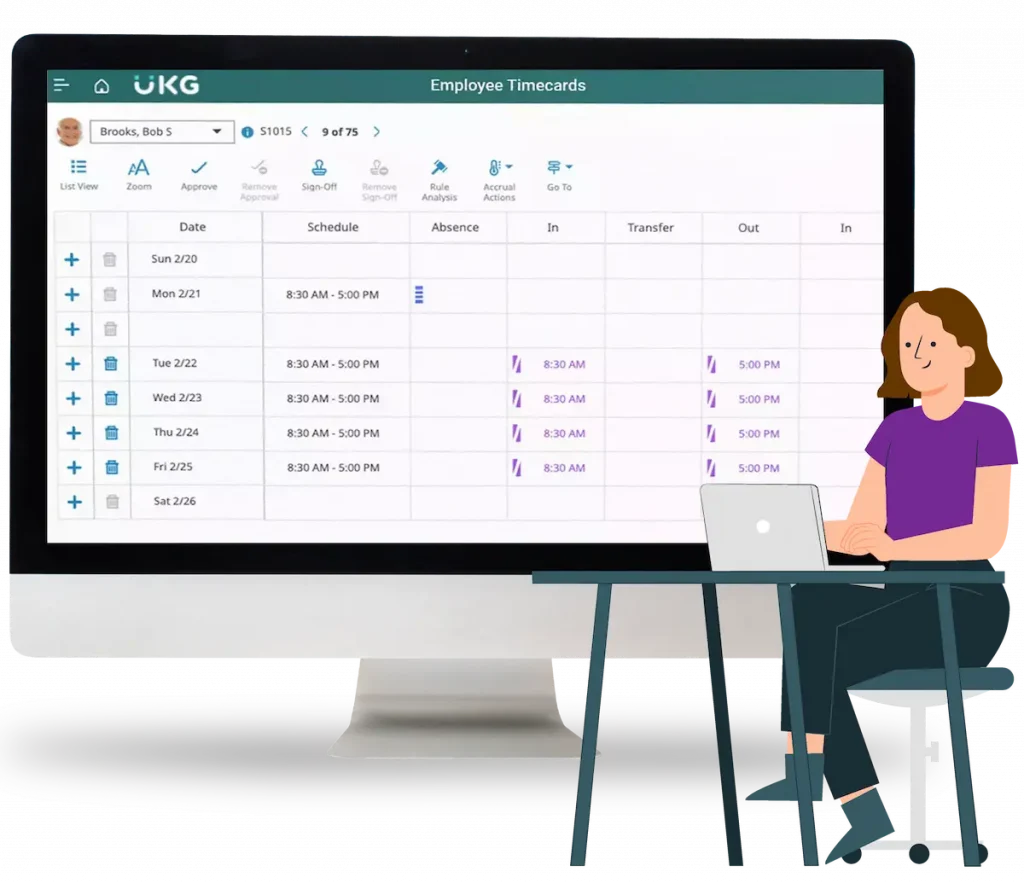
¿Cómo presentar un reporte ejecutivo mensual de ausentismo laboral usando Excel?
En la gestión gerencial, la presentación de información clara, precisa y oportuna es fundamental para la toma de decisiones efectivas. El reporte ejecutivo mensual de ausentismo laboral es una herramienta clave para que los líderes conozcan el estado de la asistencia y adopten estrategias que reduzcan el impacto en la operación. Excel, por su flexibilidad y potencia, se convierte en el aliado ideal para consolidar, analizar y comunicar estos datos con impacto y profesionalismo.
A continuación, te explico cómo diseñar y presentar un reporte ejecutivo mensual de ausentismo laboral usando Excel, con un enfoque estratégico para el sector gerencial.
1. Definir la estructura del reporte ejecutivo
Un reporte ejecutivo debe ser conciso y directo. Su estructura típica puede incluir:
Resumen general del ausentismo mensual: tasa general, comparación con meses anteriores y con metas establecidas.
Análisis por área o departamento: tasas específicas, identificación de focos críticos.
Indicadores financieros: costo estimado del ausentismo.
Tendencias y comparaciones históricas: evolución trimestral o anual.
Recomendaciones y acciones propuestas: basadas en los datos analizados.
Este enfoque permite que el directorio y gerentes tengan la información clave para evaluar y decidir.
2. Recopilar y organizar datos de forma eficiente
Para garantizar precisión, el reporte debe extraer datos de una base consolidada, idealmente organizada como tabla Excel con:
Datos diarios o semanales de ausencias por colaborador.
Clasificación por tipo de ausencia y área.
Información salarial para estimación de costos.
Fechas y períodos bien definidos para facilitar filtros y cálculos.
Usar tablas dinámicas es fundamental para agrupar y sintetizar estos datos de manera automática y flexible.
3. Crear un dashboard resumen para el reporte
Para presentar visualmente los KPIs esenciales, crea un dashboard que incluya:
Tasa de ausentismo general (%) del mes actual con comparación al mes anterior y meta.
Ranking de áreas o departamentos con mayor ausentismo.
Costo económico mensual estimado derivado del ausentismo.
Gráficos de tendencia para mostrar evolución en el tiempo.
Este dashboard debe ser limpio, con uso moderado de colores, y fácil de interpretar sin explicación verbal.
4. Aplicar segmentadores y filtros dinámicos
Incorpora segmentadores para permitir a los usuarios filtrar información por:
Mes y año
Área o departamento
Tipo de ausencia
Esto agrega interactividad y facilita análisis específicos sin modificar la estructura principal del reporte.
5. Incluir indicadores de alerta y semáforos
Utiliza formato condicional para destacar:
Áreas que superan el umbral de ausentismo permitido.
Colaboradores con ausencias recurrentes.
Días con mayor índice de ausencias.
Esto ayuda a focalizar la atención en puntos críticos que requieren intervención.
6. Incorporar análisis comparativo y contexto
Añade comentarios o cuadros de texto que expliquen:
Factores externos que pueden haber influido (clima, campañas de salud, etc.)
Impacto estimado en la productividad y operaciones
Medidas tomadas en meses anteriores y su efectividad
Este contexto es vital para que el reporte sea interpretado adecuadamente y genere confianza.
7. Diseñar un formato profesional y corporativo
Adopta los colores, logos y tipografías institucionales para mantener coherencia con la identidad de la empresa. Un reporte profesional genera mayor impacto y credibilidad.
8. Automatizar la actualización del reporte
Utiliza fórmulas dinámicas y conexiones con tablas para que el reporte se actualice automáticamente al ingresar nuevos datos, minimizando errores y tiempo de preparación.
9. Preparar una sección de conclusiones y próximos pasos
Finalmente, incluye una sección con conclusiones claras y recomendaciones para:
Mejorar la gestión del ausentismo
Fortalecer programas de bienestar
Revisar políticas de control y seguimiento
10. Conclusión
Presentar un reporte ejecutivo mensual de ausentismo laboral en Excel es una práctica esencial para una gestión proactiva y estratégica. La combinación de datos bien organizados, visualizaciones efectivas y análisis contextualizados transforma la información en un instrumento poderoso de liderazgo. Así, el gerente no solo informa, sino que impulsa acciones concretas que benefician la operación y el clima organizacional.

¿Cómo Excel puede ayudar a planificar recursos según el ausentismo histórico?
La planificación eficiente de recursos humanos es una de las tareas más críticas para los gerentes de empresas que buscan maximizar la productividad y minimizar costos. El ausentismo histórico, es decir, el registro y análisis de las ausencias pasadas, proporciona información valiosa para anticipar necesidades futuras y ajustar la asignación de personal de manera estratégica. Excel, con sus capacidades analíticas y de visualización, es una herramienta ideal para esta tarea.
Aquí te explico cómo Excel puede ayudar a planificar recursos basándose en el ausentismo histórico, transformando datos en decisiones inteligentes.
1. Construcción de una base de datos histórica organizada
El primer paso es contar con un archivo Excel que contenga un registro detallado y ordenado de las ausencias pasadas, incluyendo:
Nombre del colaborador
Fecha de ausencia
Duración de la ausencia (días u horas)
Tipo de ausencia (enfermedad, permiso, licencia, etc.)
Área o departamento
Esta base debe actualizarse periódicamente para asegurar que los análisis reflejen la realidad actual.
2. Análisis de patrones y tendencias en el ausentismo
Utilizando tablas dinámicas y gráficos en Excel, se pueden identificar patrones históricos como:
Meses o temporadas con mayor incidencia de ausencias.
Áreas con mayor frecuencia o duración de ausentismo.
Colaboradores con ausencias recurrentes.
Este análisis permite detectar picos que pueden afectar la operación y requieren mayor atención en la planificación.
3. Uso de promedios móviles y tendencias para anticipar ausencias futuras
Las fórmulas de promedios móviles y tendencias lineales permiten suavizar datos históricos y proyectar escenarios futuros. Por ejemplo:
Calcular el promedio de ausencias en los últimos 6 meses.
Prever el ausentismo esperado en el próximo trimestre.
Esto facilita la estimación de cuántos recursos podrían estar ausentes y cuándo.
4. Integración con calendario laboral y turnos
Excel permite cruzar la información de ausentismo con calendarios laborales y horarios de turnos. De esta manera, se puede:
Identificar días críticos con mayor riesgo de ausentismo.
Ajustar la planificación de turnos para asegurar cobertura adecuada.
Esto es especialmente útil en industrias con operaciones 24/7 o equipos rotativos.
5. Simulación de escenarios y planificación de contingencias
Con Excel, los gerentes pueden construir modelos que simulen diferentes escenarios de ausentismo (por ejemplo, un aumento del 10% en ciertas áreas) y evaluar el impacto en la disponibilidad de personal. Esto permite diseñar planes de contingencia, como:
Contrataciones temporales.
Redistribución de tareas.
Horas extras planificadas.
Estas simulaciones se pueden realizar usando funciones como SI, tablas dinámicas y gráficos para mostrar resultados.
6. Visualización clara con dashboards interactivos
Los dashboards creados en Excel pueden mostrar:
Proyección de ausentismo por área y periodo.
Recursos necesarios para cubrir ausencias esperadas.
Alertas visuales para momentos de baja disponibilidad.
Estos paneles facilitan la toma de decisiones rápida y basada en datos.
7. Automatización mediante macros y Power Query
Para organizaciones con grandes volúmenes de datos, Excel permite automatizar la actualización y análisis del ausentismo mediante:
Macros que actualizan tablas y gráficos automáticamente.
Power Query para importar y transformar datos desde diferentes fuentes.
Esto reduce el tiempo de gestión y aumenta la confiabilidad del análisis.
8. Beneficios estratégicos para la gestión de recursos
Planificar con base en el ausentismo histórico permite:
Mejorar la eficiencia operativa al evitar faltantes inesperados.
Optimizar costos reduciendo horas extras o contrataciones urgentes.
Incrementar la satisfacción del equipo al evitar sobrecargas.
Fortalecer la capacidad de respuesta ante imprevistos.
9. Conclusión
Excel es una herramienta poderosa para transformar el histórico de ausentismo en un aliado estratégico para la planificación de recursos. Al analizar patrones, prever escenarios y diseñar planes de contingencia, los gerentes pueden asegurar que su equipo esté siempre en capacidad de responder a las demandas del negocio, minimizando el impacto negativo del ausentismo y promoviendo una gestión proactiva y efectiva.

¿Qué modelo de control de ausencias funciona mejor para equipos rotativos en Excel?
La gestión del ausentismo en equipos rotativos presenta desafíos particulares debido a la variabilidad en horarios, turnos y jornadas laborales. Los modelos tradicionales de control pueden no ser suficientemente flexibles para capturar estas dinámicas, lo que puede generar errores en el registro y análisis. Excel, sin embargo, ofrece la versatilidad necesaria para diseñar modelos adaptados a estas realidades.
A continuación, exploramos cuál es el modelo de control de ausencias más efectivo para equipos rotativos y cómo implementarlo en Excel para optimizar la gestión gerencial.
1. Comprender las particularidades de equipos rotativos
Los equipos rotativos cambian sus horarios de trabajo según ciclos preestablecidos: mañanas, tardes, noches, fines de semana, etc. Esto implica que:
Los días y horas laborables varían entre colaboradores y semanas.
La definición de ausencia debe ajustarse al turno asignado.
Los períodos de descanso también pueden alternar.
Este contexto obliga a un modelo que registre no solo la ausencia, sino el turno o jornada específica afectada.
2. Modelo basado en calendario dinámico por colaborador
Una solución efectiva es construir en Excel un calendario dinámico personalizado para cada colaborador donde se:
Defina el turno asignado para cada día.
Registre si hubo asistencia, ausencia o permiso.
Considere las horas pactadas en cada turno.
Esto se puede lograr con tablas donde cada fila represente un día y las columnas reflejen la información detallada del turno y presencia.
3. Uso de formatos condicionales para identificar ausencias
Aplicar formato condicional ayuda a visualizar rápidamente:
Días con ausencias injustificadas (marcados en rojo).
Días con permisos o ausencias justificadas (amarillo).
Días de asistencia correcta (verde).
Esta visualización facilita el seguimiento inmediato.
4. Incorporar funciones para calcular ausentismo ajustado a turno
El modelo debe considerar las horas pactadas y ausentes según el turno. Por ejemplo:
excel
Copiar
=SI(Turno="Noche"; HorasTurno; 0)
Y luego sumar las horas ausentes ajustadas para obtener un cálculo preciso del ausentismo.
5. Tablas dinámicas para resumen por equipo y turno
Se pueden crear tablas dinámicas que:
Agrupen ausencias por turno (mañana, tarde, noche).
Muestren la frecuencia y duración de ausencias por colaborador y equipo.
Detecten patrones de ausentismo vinculados a determinados turnos.
Esto apoya la toma de decisiones para ajustes de turnos o intervenciones específicas.
6. Automatización y validación de datos
Se recomienda usar listas desplegables para ingresar estados de asistencia y validar datos para evitar errores. Además, macros simples pueden automatizar actualizaciones y generación de reportes.
7. Beneficios del modelo para equipos rotativos
Este modelo permite:
Control preciso y ajustado a la realidad de turnos.
Identificación rápida de irregularidades y patrones.
Base sólida para planes de mejora y optimización de turnos.
Mayor equidad en la evaluación del ausentismo.
8. Conclusión
El control de ausencias en equipos rotativos requiere un modelo flexible y detallado, que capture la complejidad de horarios variables. Excel ofrece las herramientas para construir un calendario dinámico, visualizaciones claras y análisis ajustados al turno, facilitando una gestión precisa y efectiva del ausentismo en este contexto. Así, los gerentes pueden tomar decisiones informadas que mejoren la productividad y el bienestar del equipo.

¿Qué fórmulas de Excel son útiles para calcular tasas de ausentismo mensual?
Para cualquier gerente que gestione equipos, calcular la tasa de ausentismo mensual con precisión es fundamental para entender el impacto real de las ausencias y planificar estrategias correctivas. Excel, con su gran variedad de fórmulas, permite automatizar este cálculo y mantener un control eficiente, exacto y dinámico.
En esta sección, describiremos las fórmulas más útiles y cómo aplicarlas para obtener la tasa de ausentismo mensual con ejemplos claros y prácticos.
1. Definición básica de tasa de ausentismo
La fórmula general para calcular la tasa de ausentismo mensual es:
plaintext
Copiar
Tasa de ausentismo (%) = (Total de horas o días ausentes en el mes / Total de horas o días laborables en el mes) × 100
Este indicador se puede calcular por colaborador, departamento o toda la organización.
2. Fórmula SUMAR.SI para totalizar ausencias
Para sumar los días u horas ausentes de un mes específico, se puede usar:
excel
Copiar
=SUMAR.SI(RangoFecha; ">=01/06/2025"; RangoAusencias)
O más específico para un rango:
excel
Copiar
=SUMAR.SI.CONJUNTO(RangoAusencias; RangoFecha; ">=01/06/2025"; RangoFecha; "<=30/06/2025")
Esto permite sumar todas las ausencias dentro del mes de junio 2025.
3. Fórmula CONTAR.SI para contar días o eventos
Si se quiere contar el número de días con ausencia, se puede usar:
excel
Copiar
=CONTAR.SI.CONJUNTO(RangoFecha; ">=01/06/2025"; RangoFecha; "<=30/06/2025"; RangoEstado; "Ausente")
Esta fórmula cuenta cuántos registros hay de ausencias durante ese periodo.
4. Calcular total de días laborables con DIAS.LAB
Para conocer cuántos días laborables hay en un mes (excluyendo feriados), se usa:
excel
Copiar
=DIAS.LAB("01/06/2025"; "30/06/2025"; RangoFeriados)
Esto es fundamental para ajustar el denominador en la tasa de ausentismo.
5. Aplicar división y formato porcentaje
Una vez con el total de ausencias (numerador) y los días laborables (denominador), la tasa se calcula con:
excel
Copiar
= TotalAusencias / (TotalDíasLaborables * NúmeroDeEmpleados)
Multiplicamos los días laborables por la cantidad de colaboradores para reflejar el total de días disponibles.
Luego, se formatea la celda como porcentaje para una mejor presentación.
6. Ejemplo práctico completo
Supongamos:
Total de días ausentes: 45
Días laborables en el mes: 22
Número de empleados: 10
La fórmula sería:
excel
Copiar
= 45 / (22 * 10) = 0.2045 = 20.45%
Indica que el 20.45% del total de jornadas laborales se perdió por ausentismo.
7. Fórmulas adicionales para segmentación
Para analizar ausentismo por áreas o tipos de ausencia, se pueden usar combinaciones como:
excel
Copiar
=SUMAR.SI.CONJUNTO(RangoAusencias; RangoFecha; ">=01/06/2025"; RangoFecha; "<=30/06/2025"; RangoArea; "Ventas")
O para ausencias injustificadas:
excel
Copiar
=SUMAR.SI.CONJUNTO(RangoAusencias; RangoTipoAusencia; "Injustificada")
Esto facilita informes más detallados y útiles para gerencia.
8. Conclusión
Dominar las fórmulas para calcular la tasa de ausentismo mensual en Excel es esencial para que cualquier gerente pueda llevar un control riguroso y actuar con base en datos sólidos. Estas fórmulas permiten automatizar procesos, reducir errores y generar reportes dinámicos que reflejan la realidad operacional.
Con esta capacidad, Excel no solo sirve para almacenar datos, sino que se transforma en una herramienta estratégica que impulsa la eficiencia y mejora la toma de decisiones en la gestión del capital humano.
🧾 Resumen Ejecutivo
El control efectivo del ausentismo laboral es un desafío estratégico para la gerencia moderna, ya que impacta directamente en la productividad, costos operativos y clima organizacional. Excel, a pesar de su simplicidad, ofrece un conjunto robusto de herramientas para registrar, analizar y visualizar datos de ausencias, convirtiéndose en una plataforma accesible y potente para la gestión de este fenómeno.
Este artículo profundizó en diez aspectos clave para maximizar el uso de Excel en el control del ausentismo laboral:
Automatización de alertas: Mediante fórmulas y formatos condicionales, Excel permite detectar excesos de ausencias y enviar notificaciones que anticipan problemas antes de que impacten la operación.
Cálculo del ausentismo porcentual: Facilita medir el impacto real de las ausencias en relación con el tiempo trabajado, ajustando según jornadas y tipos de contrato.
Detección de tendencias estacionales: Permite identificar patrones recurrentes en el tiempo, apoyando la planificación proactiva y la mitigación de riesgos asociados a picos de ausentismo.
Visualización del costo total: Convierte los días o horas perdidas en datos económicos concretos, proporcionando a la gerencia información para justificar inversiones en bienestar y prevención.
Análisis del ausentismo remoto: Adapta el control a la modalidad de teletrabajo, donde las ausencias pueden manifestarse de formas más complejas y requieren un enfoque especializado.
Estrategias visuales para comunicación al directorio: Uso de dashboards ejecutivos, gráficos dinámicos y semáforos que facilitan la comprensión rápida y orientan la toma de decisiones.
Reporte ejecutivo mensual: Integración de datos, análisis y visualizaciones en un informe claro, profesional y automatizado para seguimiento constante.
Planificación de recursos basada en histórico: Excel permite prever necesidades futuras ajustadas a patrones de ausencias, optimizando asignación y mitigando faltantes inesperados.
Modelos para equipos rotativos: Calendarios dinámicos y funciones específicas adaptadas a la complejidad de turnos variables, mejorando la precisión en el control.
Uso de fórmulas clave: Dominio de funciones como SUMAR.SI.CONJUNTO, DIAS.LAB, y formatos condicionales para cálculos exactos y automatizados.
WORKI 360 complementa y potencia estas capacidades, ofreciendo una plataforma integrada que automatiza procesos, consolida datos en tiempo real, y ofrece análisis avanzados con mínima intervención manual.
Entre los beneficios concretos de WORKI 360 destacan:
Centralización y seguridad de la información evitando errores y pérdidas de datos comunes en archivos Excel.
Integración con sistemas ERP y RRHH, facilitando el flujo de datos y la actualización continua.
Dashboards interactivos y reportes personalizados con acceso remoto para toda la gerencia.
Alertas inteligentes con notificaciones automatizadas que permiten acciones oportunas sin supervisión constante.
Análisis predictivo y escenarios simulados para anticipar ausentismo y planificar recursos con mayor certeza.
En definitiva, Excel es la base para entender y controlar el ausentismo, mientras que WORKI 360 ofrece el salto tecnológico hacia una gestión eficiente, escalable y orientada a resultados.